Dans cet article, nous discuterons de l’une des fonctionnalités les plus importantes de Windows, à savoir le mode S. Dans ce mode, on ne peut installer que des applications à partir du Microsoft Store, c’est pourquoi plusieurs utilisateurs utilisent pour exécuter leur Windows 10/11 dans ce mode pour plus de sécurité. Mais en parcourant plusieurs sites de forums, nous avons conclu que plusieurs utilisateurs ont partagé leurs griefs selon lesquels lorsqu’ils exécutent leur Windows en mode S, ils se retrouvent bloqués avec le message d’erreur : Ce mode de Windows n’exécute que des applications vérifiées à partir de l’erreur Store Windows 11.
Eh bien, comme nous l’avons mentionné précédemment, vous n’êtes pas autorisé à installer des programmes tiers sur votre PC en mode S, il est donc tout à fait entendu que l’utilisateur bloqué avec cette erreur a peut-être essayé d’installer les programmes tiers dans S Mode. C’est pourquoi ils sont invités avec cette erreur. Et si vous êtes l’un de ces utilisateurs, continuez à lire ce blog jusqu’à la fin.
Avant de procéder aux méthodes de dépannage, vous devez vérifier la version de Windows installée sur votre PC. Pour ce faire, suivez les instructions ci-dessous :
Étape 1 : Appuyez sur la touche Windows et saisissez Informations système dans la barre de recherche Windows> puis cliquez sur Informations système dans les résultats de la recherche.
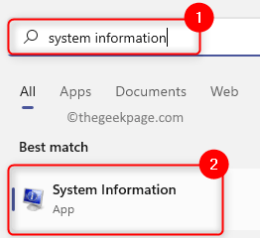
Étape 2 : Si vous avez Windows 11/10 Home S ou Pro S comme version installée, vous devez quitter le mode Windows.
Sinon, si vous avez remarqué que vous utilisez Windows 11/10 Home ou Pro, autorisez Windows à installer des applications depuis n’importe où.
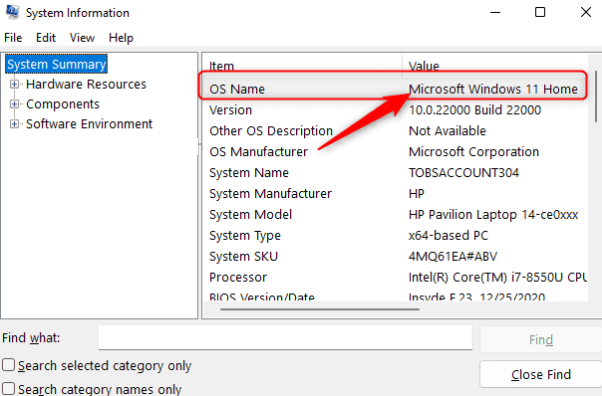
Une fois cela fait, suivez les méthodes de mention ci-dessous comme suggéré sur la base de votre version de Windows pour passer Ce mode de Windows n’exécute que les applications vérifiées à partir du magasin Erreur Windows 11
Méthode 1 : Autoriser Windows à installer des applications depuis n’importe où
Dans cette méthode, nous vous suggérons d’autoriser votre Windows à installer des applications à partir de programmes tiers ou n’importe où.
Voici comment:
Étape 1 : Tout d’abord, appuyez sur les touches Windows + X pour ouvrir le menu contextuel du bouton Démarrer> Dans le menu qui s’ouvre, sélectionnez Applications et fonctionnalités en haut
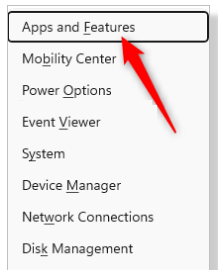
Étape 2 : Maintenant, sur la page des applications et fonctionnalités, utilisez le menu déroulant associé à Choisir où obtenir des applications et sélectionnez l’option N’importe où dans la liste.
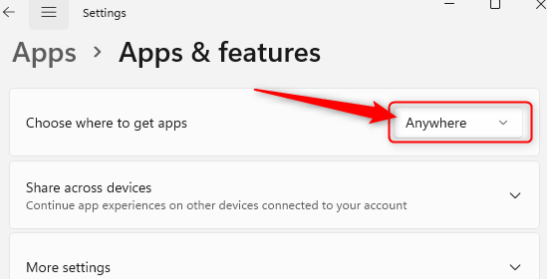
Étape 3 : Une fois terminé, vérifiez si le problème est résolu ou non
Méthode 2 : quitter le mode Windows S
Ici, nous vous suggérons de quitter le mode Windows S en suivant les étapes ci-dessous :
Étape 1 : Appuyez simultanément sur les touches Windows + I pour ouvrir Paramètres Windows> Après avoir sélectionné l’onglet Système dans le volet de gauche, cliquez sur Activation dans le volet de droite.
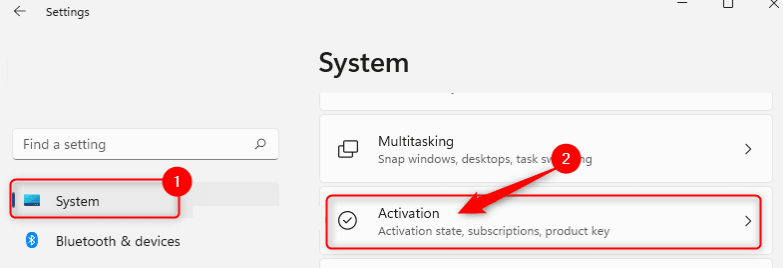
Étape 2 : Sur cette page d’activation, vous remarquerez le passage à Windows 11/10 Hole ou Pro en fonction de votre version.
Maintenant dans la section, appuyez sur le lien Accéder au Microsoft Store
Étape 3 : Dans la fenêtre contextuelle Sortir du mode S, appuyez sur le bouton Obtenir> puis cliquez sur Installer> Enfin, appuyez sur Oui, allons-y pour confirmer le processus d’installation et quitter le mode S.
Point à retenir : Si vous voyez une erreur après avoir cliqué sur Installer indiquant que la mise à niveau ne peut pas se produire, vous devez effectuer la mise à jour Windows et redémarrer votre système et essayer à nouveau la méthode 2.
Étape 4 : Une fois cela fait, vous pourrez installer des programmes de n’importe où sans aucun problème.
Meilleure solution recommandée pour les problèmes de PC
Eh bien, on sait que Windows est l’un des systèmes d’exploitation les plus fiables, mais il est également vrai que Windows est sujet aux erreurs. C’est pourquoi nous vous recommandons un outil de réparation automatique de PC pour analyser en profondeur vos référentiels et détecter les dysfonctionnements de votre Windows pouvant entraîner des erreurs critiques. Essayez donc cet outil pour immuniser votre PC et améliorer les performances de votre système en quelques clics.
⇑Obtenez l’outil de réparation de PC à partir d’ici⇓
C’est tout à propos de Ce mode de Windows n’exécute que des applications vérifiées à partir de l’erreur du magasin Windows 11. Si vous avez aimé le blog, continuez à visiter le site pour des articles plus utiles.